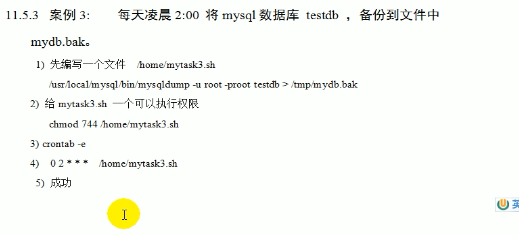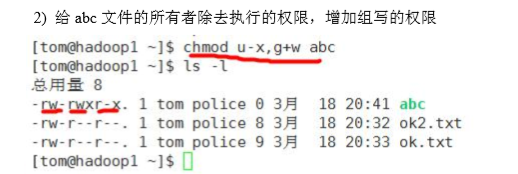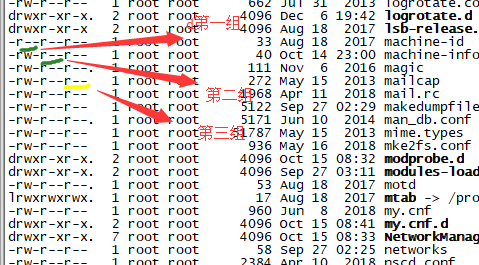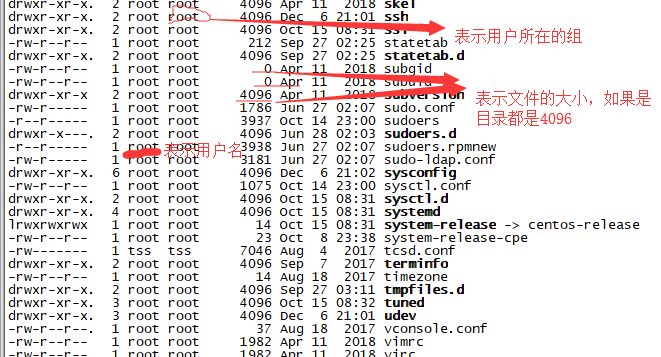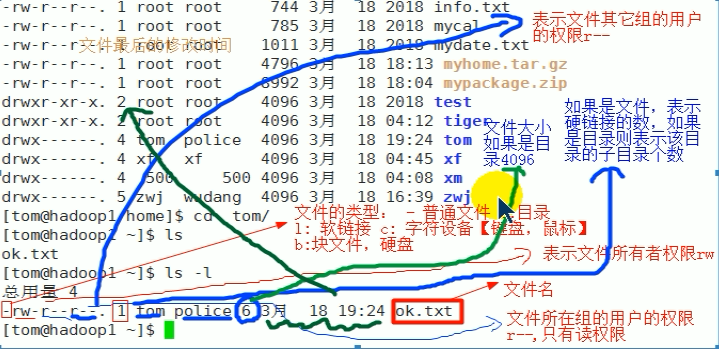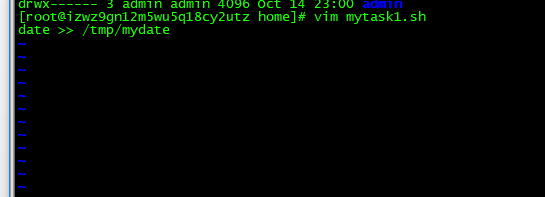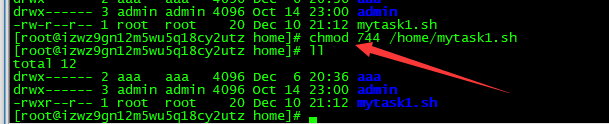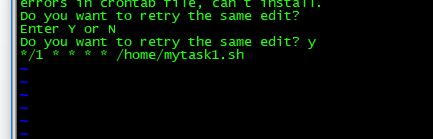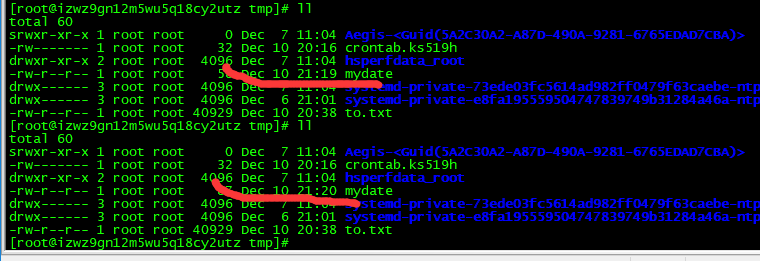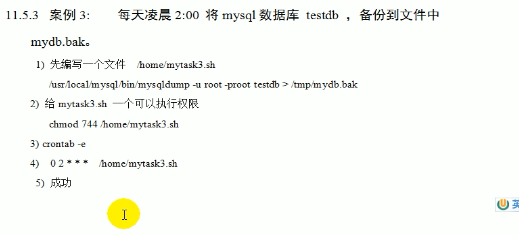修改权限-chmod
说明:通过chmod指令,可以修改文件或者目录的权限
1.1通过+,-,=变更权限
U所有者,g所有组 o其他人 a所有人(u,g,o的总和)
1)chmod u=rgx,g=rx,o=r 文件目录名
2) chmod o+w 文件目录名 给其他人添加写的权限
3) chmod a-x 文件目录名 给所有人去除执行的权限
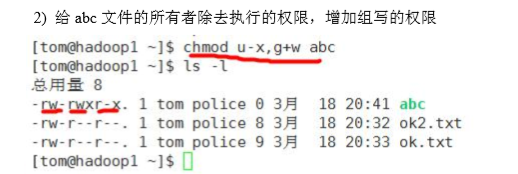
1.2通过数字变更权限
R=4
W=2
X=1
Rwx =r+w+x = 7
Rx = r+x =4+1 =5
ls命令详解
列出当前目录下或者指定目录下的所有文件和目录
命令语法:
ls 【选项】 【目录名】 #注:【】中的内容为非必选项
命令选项:
-a 列出目录下的所有文件,包含以.开头的隐藏文件。
-A 显示出.和..以外的所有文件。
-d 显示目录的自身属性,而不显示目录下的文件。
-l 列出目录或者文件的详细信息
-h 与-l参数合用,以人可读取的方式显示文件大小,如1K,2M,3G
-i 显示文件或者目录的inode信息,即索引信息
-t 按修改时间排序显示文件或者目录(时间由近及远排序)
-r 与其他参数一起使用,使之反向排序
--color=auto 让输出的内容按照类别显示颜色(grep中也有改参数)
r:代表读
w:代表写
x:代表可执行文件
第一列:第一个字母为d时意味着该内容是目录 为l时代表是软连接 为c时代表为字符设备[键盘,鼠标都是字符设备] b为快文件【硬盘】 -为普通文件
第一组:文件所在组用户的权限
第二组:文件所有者的权限
第一组:表示文件其他组的用户的权限
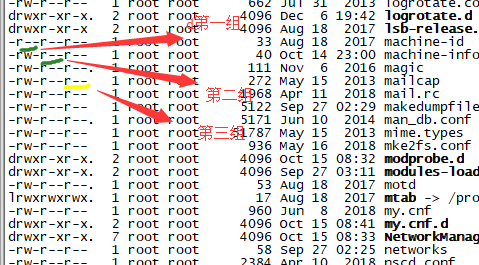
如果是文件,表示的是硬链接的数,如果是目录,则表示该目录的子目录的个数(不是文件的个数。)
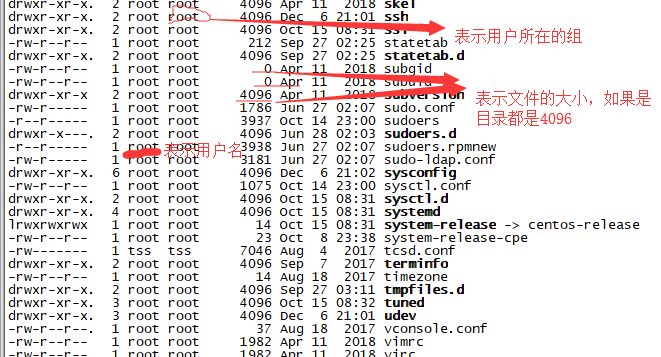
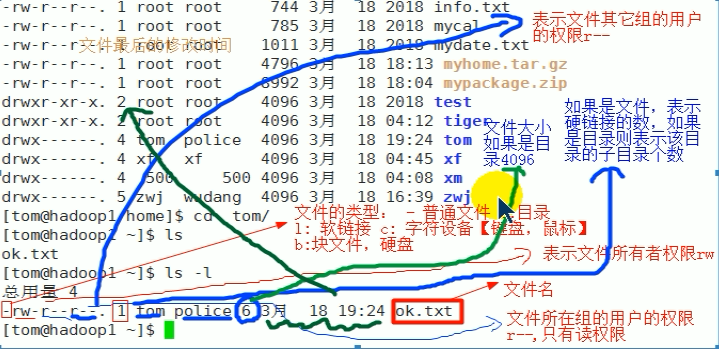
还有两个隐藏目录 .代表当前目录 ..代表上级目录
Rwx作用到文件
1) [r]代表刻度(read):可以读取,查看
2) [w]代表可 写(write):可以修改,但是不代表可以删除该文件,删除一个文件的前提条件是对该文件所在目录有写权限,才能删除改文件。
3) [x]代表可执行[execute]:可以被执行
Rwx作用到目录
1)[r]代表可读,可以读取,ls查看目录内容
2)[w]代表可写:可以修改,目录内创建,删除+重命名目录
3)[x]代表可执行:可以进入该目录。
可用数字表示为:r=4,w=2,x=1 因此4+2+1=7
1 文件:硬链接数或目录:子目录数
Root 用户
Root 组
1213 文件大小(字节),如果是文件夹,显示的是4096字节
Feb 2 09:31 最后修改日期
Abc 文件名
Crontab 进行定时任务调度
概述
任务调度:是指系统在某个时间执行的特定的命令或程序
任务调度分类:1系统工作:有些重要的工作必须周而复始的执行
2个别用户工作:个别用户可能希望执行某些程序,比如mysql数据库的备份。
基本语法:
Crontab[选项0]
常用选项
-e:编辑crontab定时任务
-l:查询crontab任务
-r:删除当前用户所有的crontab任务
重启任务调度 service crontab restart
占位符说明
项目 含义 范围
第一个”*” 一个小时中的第几分钟 0-59
第二个”*” 一天当中的第几小时 0-23
第三个”*” 一个月中的第几天 1-31
第四个”*” 一年当中第几个月 1-12
第五个”*” 一周当中第几个星期几0-7(0和7都代表星期日)
案例:
设置任务调度文件:/etc/crontab
设置个人任务调度。执行crontab –e命令
接着输入任务调度到文件
如:*/1** ** ls - l /etc >>/tmp/to.txt (>>代表追加)
意思是说每小时的每分钟执行ls-l/etc/>/tmp/to.txt命令
步骤
1) Crontab –e 编辑定时任务
2) */ 1 * * * * ls - l /etc >>/tmp/to.txt (>>代表追加)
4)执行每分钟进行调度 */ 1 * * * * ls - l /etc >>/tmp/to.txt (>>代表追加)
特殊符号说明
* | 代表任何时间。比如第一个*号就代表一小时中每分钟都执行一次, |
, | 代表不连续时间。比如”0 8,12, 16 * * * 命令“就代表在每天的8点0分,12点0分,16点0分都执行一次命令 0代表一个* 8,12,16代表一个* 表示在8,12,16点的某一刻 |
- | 代表连续的时间范围。比如“0 5 * * 1-6 命令”,代表周一到周六的凌晨5点0分执行命令 0代表一个* 5代表一个* 1-6代表一个* |
*/ | 代表每隔多久执行一次,比如 “*/10 * * * * 命令” 代表每隔10分钟执行一次 |
特定时间执行任务案例
时间 | 含义 |
45 22 * * * | 在22点45分执行命令 |
0 17 * * 1 | 在每周一17点0分 执行命令 |
0 5 1,15 * * 命令 | 在每月1号和15号执行5点0分执行命令 |
40 4 * * 1-5 | 在每周一至周五 4点40分执行命令 |
*/10 4 * * * 命令 | 每天的凌晨4点每隔10分钟执行一次 |
0 0 1,15 * 1 | 每月一号和15号,每周一的0点0分都会执行命令。注意:星期几和几号最好不要同时出现,因为他们定义的都是天。非常容易让管理员混乱 |
案例 1:每隔一分钟,就将当前的日期信息,追加到/tmp/mydate文件中
Date:获取当前时间指令
1) 先编写一个文件 /home/mytask1.sh
date >> /tmp/mydate
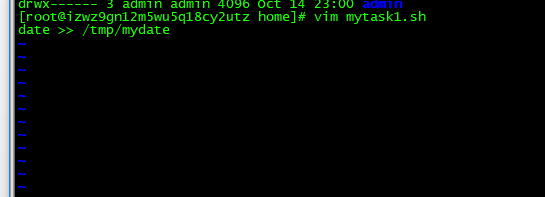
2) 给mytask1.sh一个可执行的权限
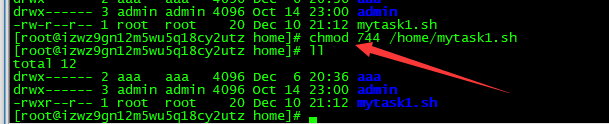
3) Crontab -e
4) */1 * * * * /home/mytask1.sh
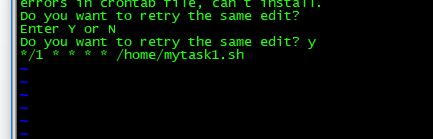
运行之后结果图
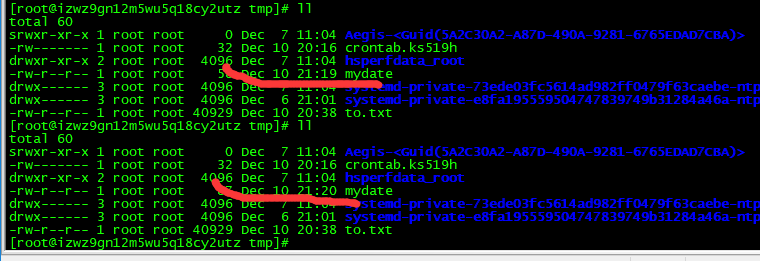
案例 2:每隔一分钟,就将当前的日期和日历信息,追加到/tmp/mydate文件中
1)先编写一个文件 /home/mytask2.sh
date >> /tmp/mydate
Cal >> /tmp/mydate
2)给mytask2.sh一个可执行的权限
3)Crontab –e 进行调用
4)*/1 * * * */home/mytask2.sh